Копирование группы
Можно воспользоваться командой
 Копировать (Copy)
Копировать (Copy) для копирования локальной группы или группы, помещенной в модель с помощью команды
Модель (Model) >
 Констр. элемент пользователя (User-Defined Feature)
Констр. элемент пользователя (User-Defined Feature).
|  Примечание Примечание Если в группе, которую нужно скопировать, имеется аннотация, и нужно скрыть ее в копии, задайте опцию конфигурации autohide_copied_group_af равной yes. Если исходная группа, содержащая аннотацию, впоследствии удаляется, то эта аннотация в первой копии становится видимой. Если первая копия группы, содержащей аннотацию, удаляется, то аннотация становится видимой во второй копии и так далее. |
2. Разместите пользовательский элемент в вашей модели.
4. Выберите одну из групп в вашей модели.
5. Щелкните
Модель (Model) >
 Копировать (Copy)
Копировать (Copy) и затем
Модель (Model) >
 Вставить (Paste)
Вставить (Paste) или
Модель (Model) >
 Специальная вставка (Paste Special)
Специальная вставка (Paste Special).
6. При выборе пункта
Модель (Model) >
 Вставить (Paste)
Вставить (Paste) копия группы будет вставлена в дерево модели и откроется вкладка, с помощью которой можно поместить констр. элемент.
7. При выборе пункта
Модель (Model) >
 Специальная вставка (Paste Special)
Специальная вставка (Paste Special) откроется диалоговое окно
Специальная вставка (Paste Special).
8. Установите флажок Зависимая копия (Dependent Copy) и щелкните Полностью зависимая с опциями для изменения (Fully Dependent with options to vary).
|  Примечание Примечание Опции Зависимая копия (Dependent Copy) и Полностью зависимая с переменными опциями (Fully Dependent with options to vary) являются опциями по умолчанию. |
9. Нажмите кнопку OK. Группа скопируется и к имени группы добавится номер. Если это первая копия группы, то к имени группы добавится символ _1. Копированный (Copied) появляется перед каждым элементом в группе и каждому элементу присваивается уникальный номер. Например:
копируется в
Так как Extrude 3 и Extrude 4 существовали в модели, создается Copied Extrude 5 и Copied Extrude 6.
10. Если опция
autohide_copied_group_af задана равной
yes, то следом за аннотацией в дереве модели появится

, и будет невозможно увидеть аннотацию в графическом окне. Чтобы констр. элемент отобразился, выберите его, щелкните правой кнопкой мыши и выберите
 Показать скрытые (Unhide)
Показать скрытые (Unhide). Выполнение команды
Вид (View) >
Видимость (Visibility) >
 Показать все скрытые (Unhide All)
Показать все скрытые (Unhide All) не приведет к отображению этого констр. элемента.
 Копировать (Copy) для копирования локальной группы или группы, помещенной в модель с помощью команды Модель (Model) >
Копировать (Copy) для копирования локальной группы или группы, помещенной в модель с помощью команды Модель (Model) >  Констр. элемент пользователя (User-Defined Feature).
Констр. элемент пользователя (User-Defined Feature). Копировать (Copy) для копирования локальной группы или группы, помещенной в модель с помощью команды Модель (Model) >
Копировать (Copy) для копирования локальной группы или группы, помещенной в модель с помощью команды Модель (Model) >  Констр. элемент пользователя (User-Defined Feature).
Констр. элемент пользователя (User-Defined Feature). Вставить (Paste)
Вставить (Paste) Специальная вставка (Paste Special)
Специальная вставка (Paste Special)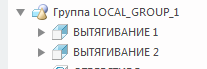
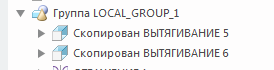
 Показать скрытые (Unhide)
Показать скрытые (Unhide) Показать все скрытые (Unhide All)
Показать все скрытые (Unhide All)